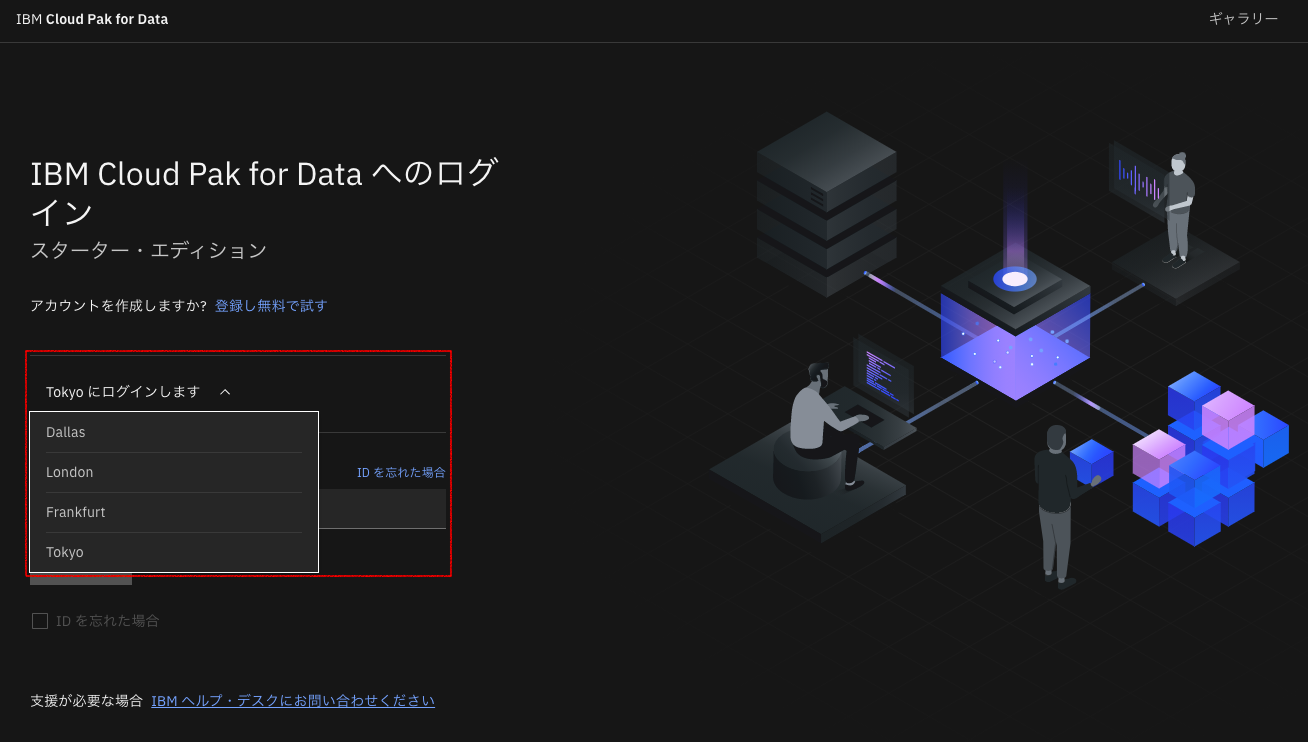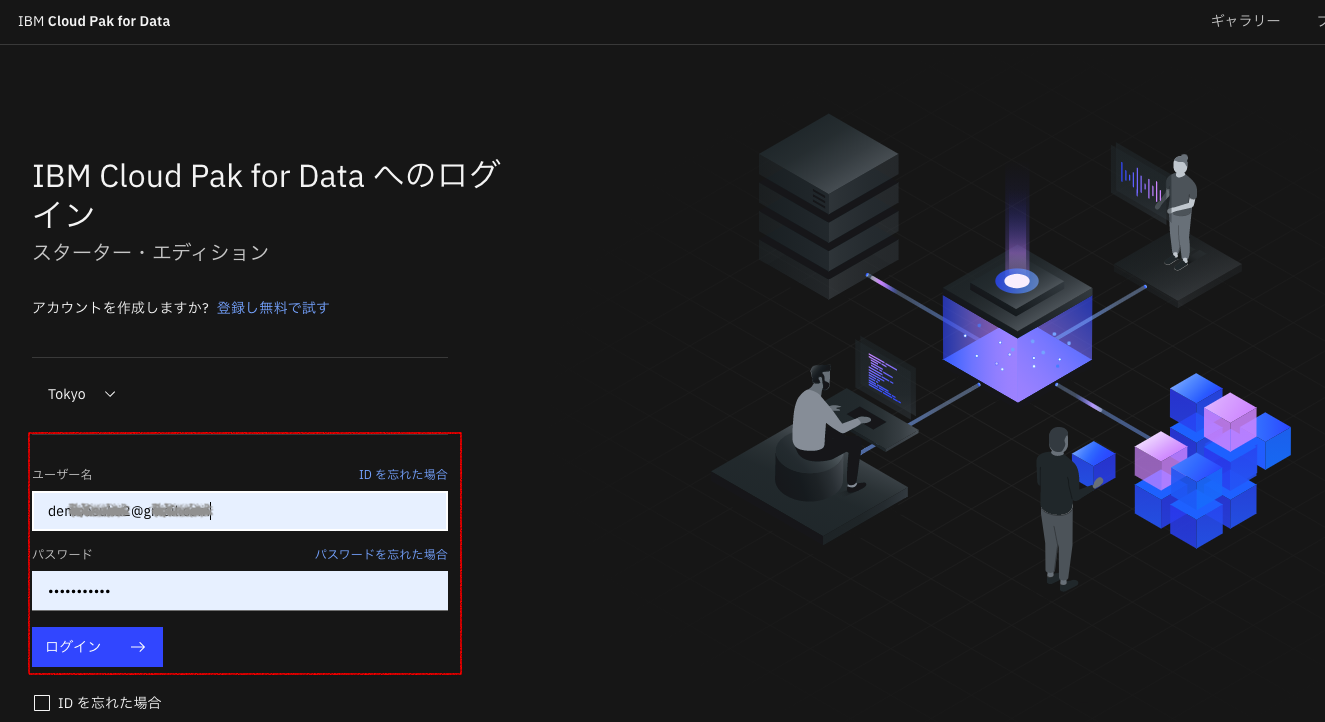IBM Cloud Pak for Data の XaaS 版 as a Service の始め方をまとめました。
IBM Cloud Pak for Data as a Serviceを始めてみる(2.ログイン編)
目次
- はじめに
- データセンターを指定してログインする
シリーズ目次
-管理者向け
IBM Cloud Pak for Data as a Serviceを始めてみる(1.プロビジョニング編)
-全員
IBM Cloud Pak for Data as a Serviceを始めてみる(2.ログイン編)
-データ利用者向け
IBM Cloud Pak for Data as a Serviceを始めてみる(3.分析環境編)
IBM Cloud Pak for Data as a Serviceを始めてみる(4.データの前処理編)
IBM Cloud Pak for Data as a Serviceを始めてみる(5.モデルの自動作成)
IBM Cloud Pak for Data as a Serviceを始めてみる(6.モデルのデプロイと呼び出し)
[IBM Cloud Pak for Data as a Serviceを始めてみる(7.ダッシュボードの作成)]
(https://qiita.com/Asuka_Saito/items/79a3b9cd7f65b45d04a3)
-データ提供者向け
IBM Cloud Pak for Data as a Serviceを始めてみる(8.カタログの作成)
IBM Cloud Pak for Data as a Serviceを始めてみる(9.ビジネス用語の作成)
IBM Cloud Pak for Data as a Serviceを始めてみる(10.メタデータのインポート)
IBM Cloud Pak for Data as a Serviceを始めてみる(11.ビジネス用語の割り当て)
-データ利用者向け
IBM Cloud Pak for Data as a Serviceを始めてみる(12.カタログ検索してデータを見つける)
-管理者向け
IBM Cloud Pak for Data as a Serviceを始めてみる(13.Db2のサービスを追加する)
-その他参考
IBM Cloud Pak for Data as a Serviceを始めてみる(14.GoSalesのデータを使う)
IBM Cloud Pak for Data as a Serviceを始めてみる(15.コールセンターのデータセットを使う)
IBM Cloud Pak for Data as a Serviceを始めてみる(16.Modelerフローのサンプルを使ってみる - 薬剤研究例 )
IBM Cloud Pak for Data as a Serviceを始めてみる(17.Db2のサービスへの接続情報を追加する)
IBM Cloud Pak for Data as a Serviceを始めてみる(18.機能改善やアイディアを投稿する)
IBM Cloud Pak for Data as a Serviceを始めてみる(19.Modelerフローで不良品件数予測モデルを開発する )
IBM Cloud Pak for Data as a Serviceを始めてみる(20.無償プランの枠を使い切った場合)
1. はじめに
この記事はIBM Cloud Pak for Data as a Serviceログイン時にデータセンターを指定してログインする必要があるので、周知もかねて作成しました。
IBM Cloud Pak for Data as a Serviceのプロビジョニング方法はこちらをご覧ください。
2. IBM Cloud Pak for Data as a Serviceにログインする
2-1. すでにIBM Cloud Pak for Data as a Serviceをデプロイしている場合はこちらのサイトにアクセスし、ログインするデータセンターを選びます。
2-2. ログイン用のメールアドレスを入力し「続行」をクリックするとパスワード入力画面になるので、パスワードを入力し 「ログイン」をクリックします
2-3. ログインできました。(ログイン時のポイントはデータセンターを選択するところなのでご案内させていただきました。)
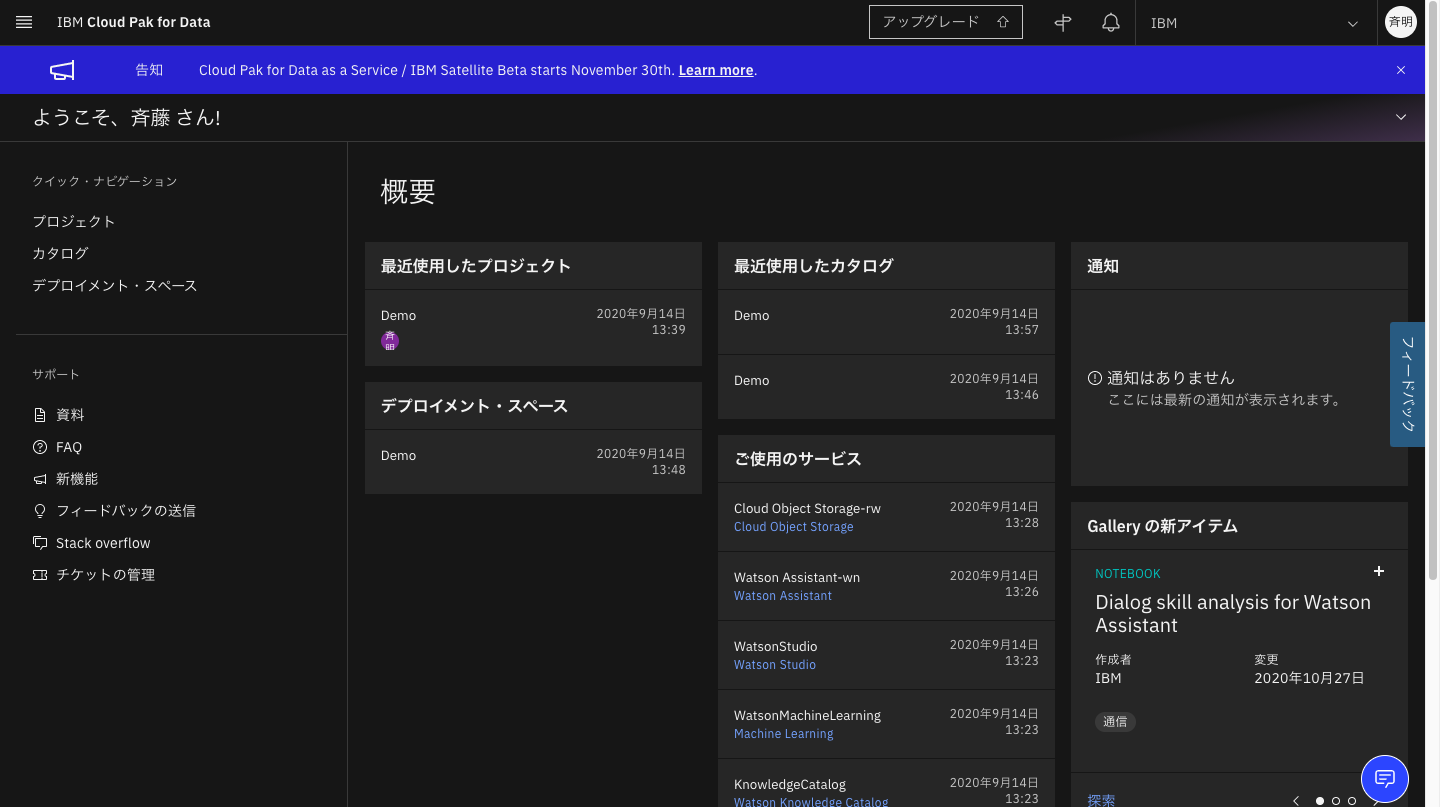
続けて分析環境を試してみるには、
IBM Cloud Pak for Data as a Serviceを始めてみる(3.分析環境編)をご参照ください。